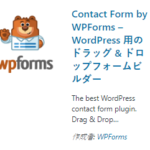ブログを始めると、最初に悩むのはWordPressのテーマです。
とりあえず決めて始める方が殆どですが、僕がおすすめする無料テーマはCocoon(コクーン)という無料テーマです。
簡単にCocoonを紹介すると、このテーマは有料テーマとあまり変わらないってことです。
- サイト速度が早い
- プラグインが少なくて済む
- カード型にも対応、豊富なデザインカスタマイズが可能
- シンプルなデザインでサイトの印象は良い
- 復数サイト運営にも無料テーマなので制限は無い
- SEO対策が簡単
- AMP対応
- Googleアドセンス、アナリティクスの設置も簡単
これだけ揃った無料テーマは他には無いと思います。
では、Cocoonをもっと 詳しく紹介していきます。
ブログ初心者にもやさしいCocoonの設定は簡単
ブログ初心者におすすめなCocoonの良いところは、
- 簡単に豊富なデザインスキンが用意されてる
- Cocoonには「Cocoon設定」画面が専用で用意されてる
- 必要最低限のプラグインだけで済む
1つずつ紹介していきます。
Cocoonのダウンロードサイトはこちらになります。
Cocoonは豊富なデザインカスタマイズが出来る
コクーンには「Cocoon設定」画面にて「スキン」設定が出来るようになってます。
ここでは全てを紹介しきれませんが、画像を参考にして下さい。
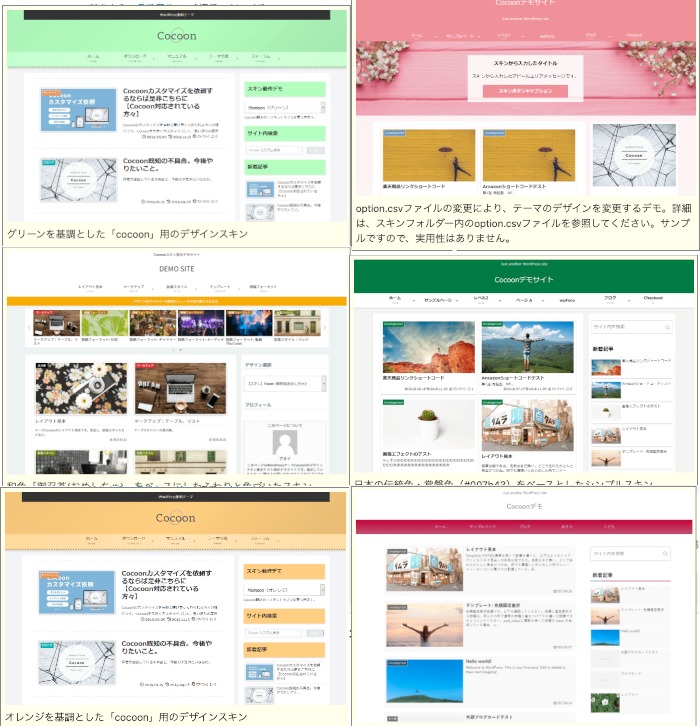
男性向き・女性向きのデザインスキンが70種以上用意されてます。
多くの方がこのスキンの数に驚くことでしょう。
実際に僕もスキンの数には驚きました。
他の無料テーマの中では、ここまでデザインカスタマイズが出来るモノはありません。
Google関連も「Cocoon設定」画面で簡単
「Cocoon設定」画面が用意されてますから、比較的WordPressの初期設定が簡単にできますので、執筆作業に直ぐに取り掛かることが出来ます。

「Cocoon設定」で出来るおすすめの点はGoods関連の設定が非常に簡単にできます。
- アドセンス広告コードは専用箇所に迷うことなく設置できる

- さらにコクーンでは、広告の表示位置も簡単に設定ができます。
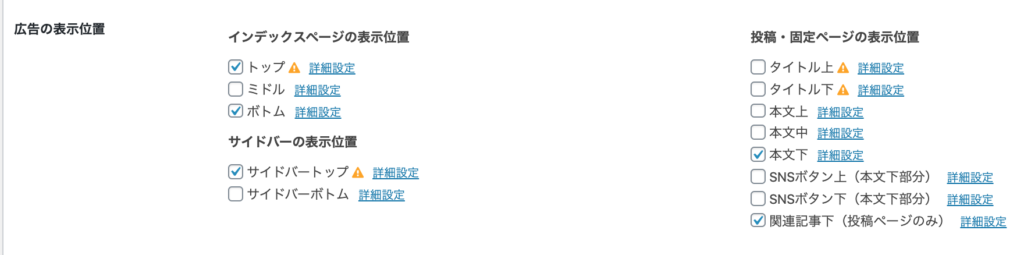
- Googleアナリティクス・サーチコンソール・タグマネージャーの設定が簡単にできます。



- 「外観」の「テーマエディター」コード貼り付け設定を行わなくても、その他に専用設定ができるのは、あまり有料テーマにもないと思います

こうした、細かな設定が簡単にできるのは、初心者目線で作られたテーマと言えます。
無料テーマCocoon(コクーン)インストール手順
- 無料テーマ「Cocoon」コクーンのダウンロードページです。
ダウンロードの説明
今回紹介する「コクーン」には子テーマもありますので、2つのファイルをダウンロードするようにして下さい。
■ 親テーマ
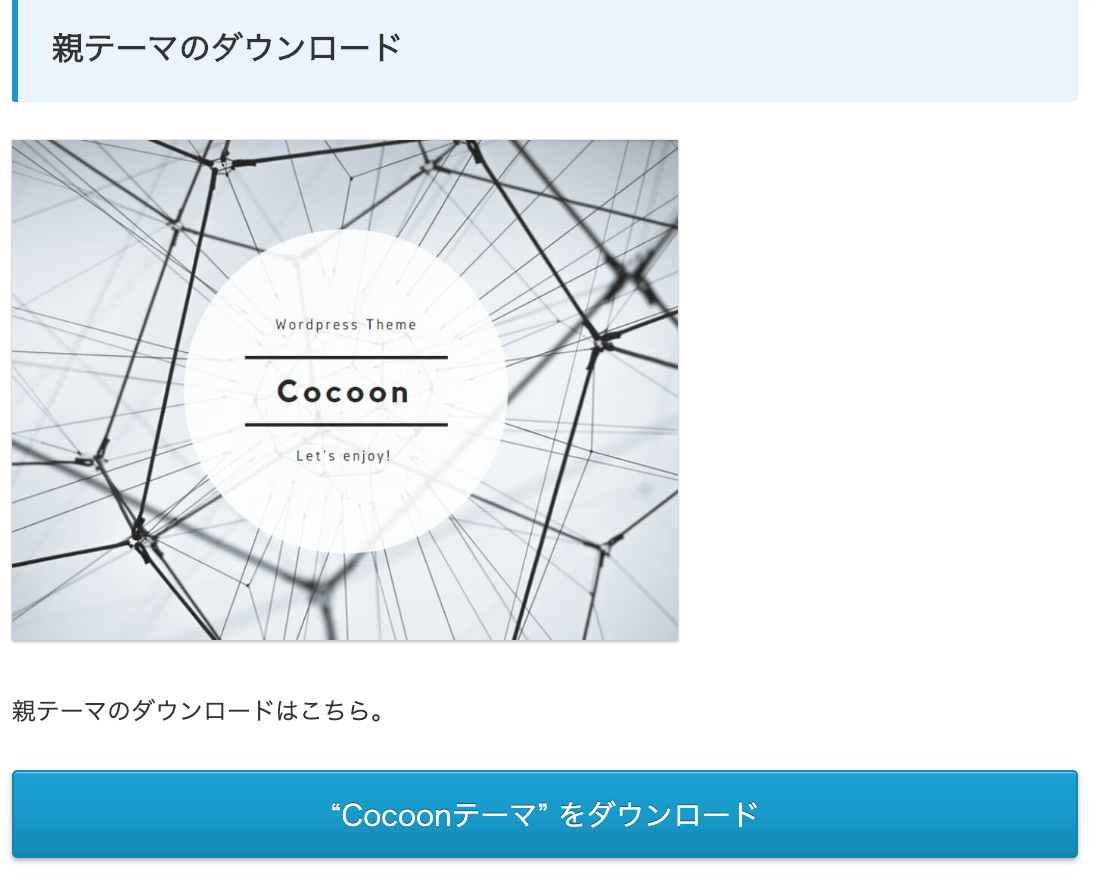
■ 子テーマ
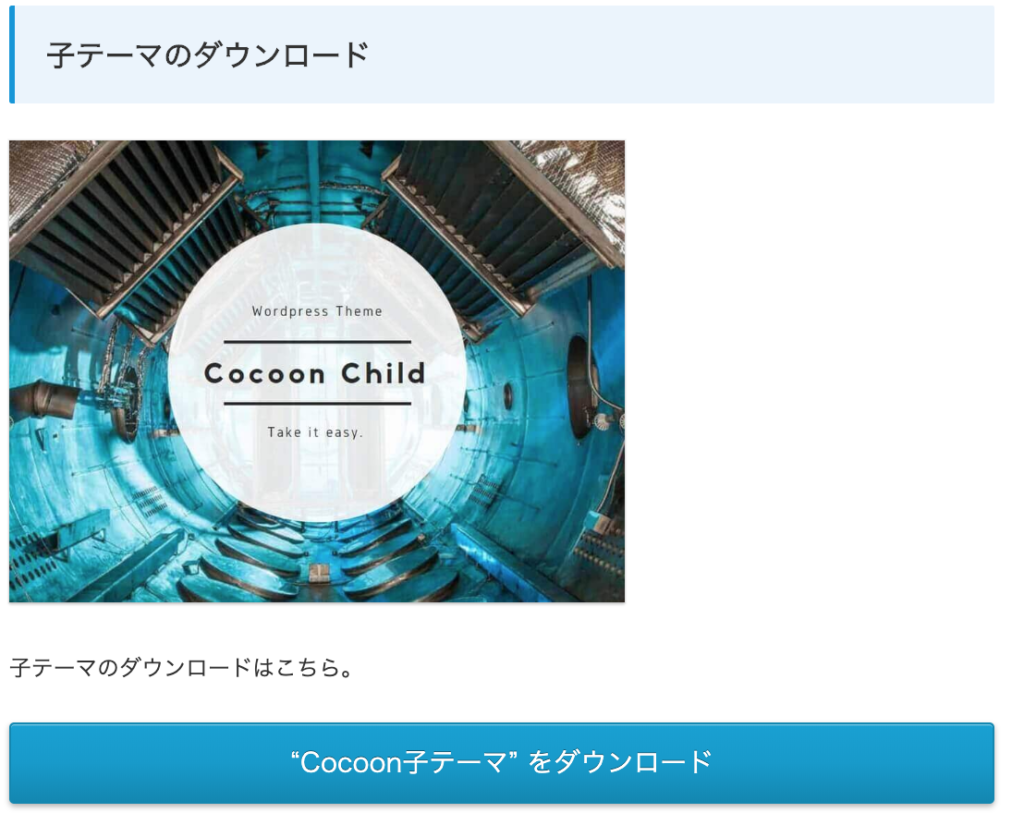
テーマ(テンプレート)インストール方法
step.1
「ダッシュボード」➡「テーマ」を選択します。
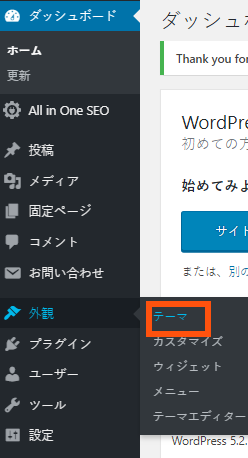
step.2
「新規追加」をクリックします。

step.3
「テーマアップロード」をクリックします。

step.4
「ファイルを選択」をクリックします。
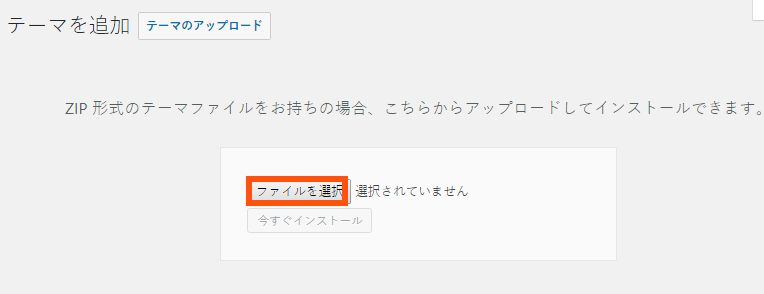
step.5
パソコンのダウンロードされた場所にあるテーマのZIPファイル「親テーマから選択します。
「Cocoon-child」とあるのが子テーマになります。
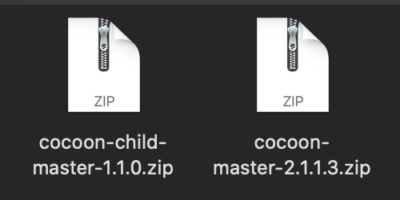
step.6
「今すぐインストール」をクリックします。
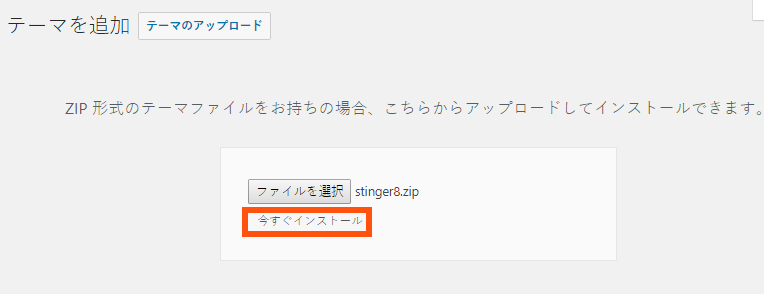
ココに注意
*ステップ2に戻り、同じ手順で子テーマをインストールします。step.7
最後に有効化の説明をします。
有効にするテーマは、子テーマを有効にすればサイトにテーマは反映されてます。
「有効化」をクリックして完了になります。
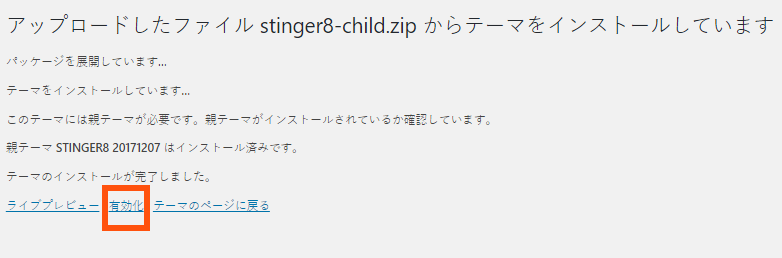
これで無事にコクーンがサイトに反映されている状態を確認して、テーマのインストールは終了になります。
プラグインは必要最低限の数だけで済む
WordPressにとってプラグインとは大切で、作業効率を上げてくれるプラグインもあります。
しかし数多くをインストールする事で、セキュリティの面でもあまり好ましくないので、できるだけプラグインの数は少ないほうが良いと思います。
こうした考えの上ではCocoonは理にかなっているテーマだと思うので初心者にもおすすめなんです。
無料テーマCocoonに必要なプラグインをインストールしよう
Cocoonに最低限の必要なプラグイン・リストです。
インストールの手順
- Akismet Anti-Spam
スパム防止プラグイン
- Broken Link Checker
リンク切れが分かるプラグイン
- EWWW Image Optimizer
画像最適化・プラグイン
- Google XML Sitemaps
Googleのロボットの為のプラグイン
- WebSub/PubSubHubbub
記事を爆速でインデックスさせる・プラグイン
- TinyMCE Advanced
エディター・プラグイン
- Classic Editor
エディター・プラグイン
- UpdraftPlus - Backup/Restore
バックアップ・プラグイン
- SiteGuard WP Plugin
セキュリティ・プラグイン
- WPForms Lite
お問い合わせ・プラグイン
この他、便利なプラグインや必要なプラグインは、ブログをされると増えると思いますが、目安、20個位がおすすめです。
Cocoonのデメリット
無料テーマ「Cocoon」のデメリットを正直に伝えると
正直思い当たる点はゴザイマセン。
0円で使えて、これが無料テーマ?と驚くほどです。
どこにデメリットが見つかりますか?
ですが、ここからは個人的な意見です。
人は十人十色と言う言葉もありますが、僕のみたいな飽き性な方は、本当に有料テーマのアフィンガー5のような多彩なカスタマイズが出来るテーマがおすすめです。
合わせてお読み下さい。
AFFINGER5(アフィンガー5)1年使ってみて思うことを紹介【特典付】
最後に
初心者にもおすすめする無料テーマ「Cocoon」(コクーン)を紹介いたしました。
とても優秀な無料テーマだと言えます。
是非、「Cocoon」(コクーン)を使ってみて下さいね。
こちらはナビ専用のボタンです。